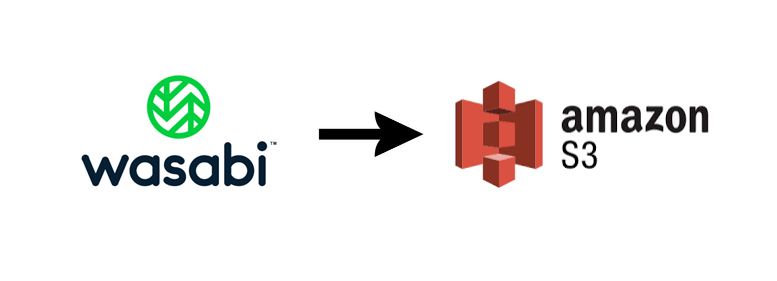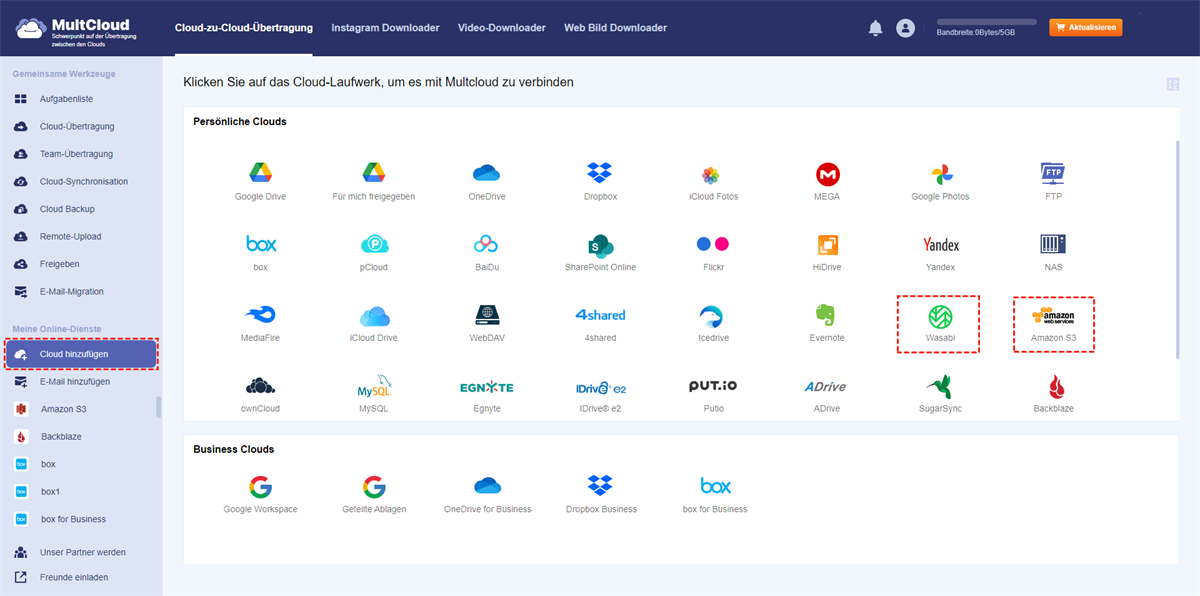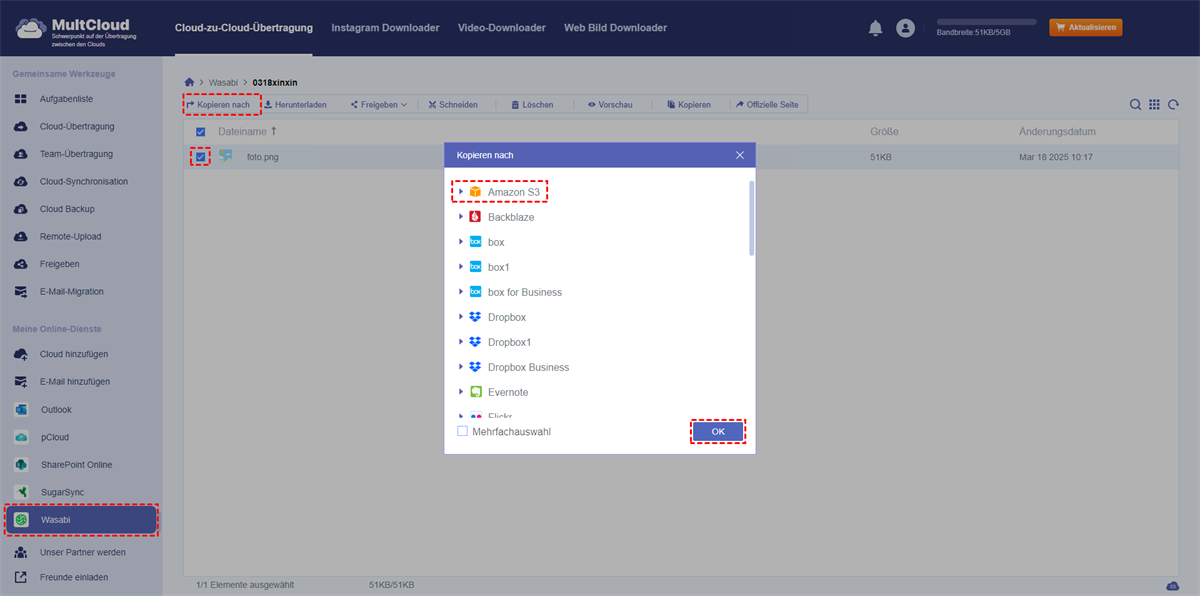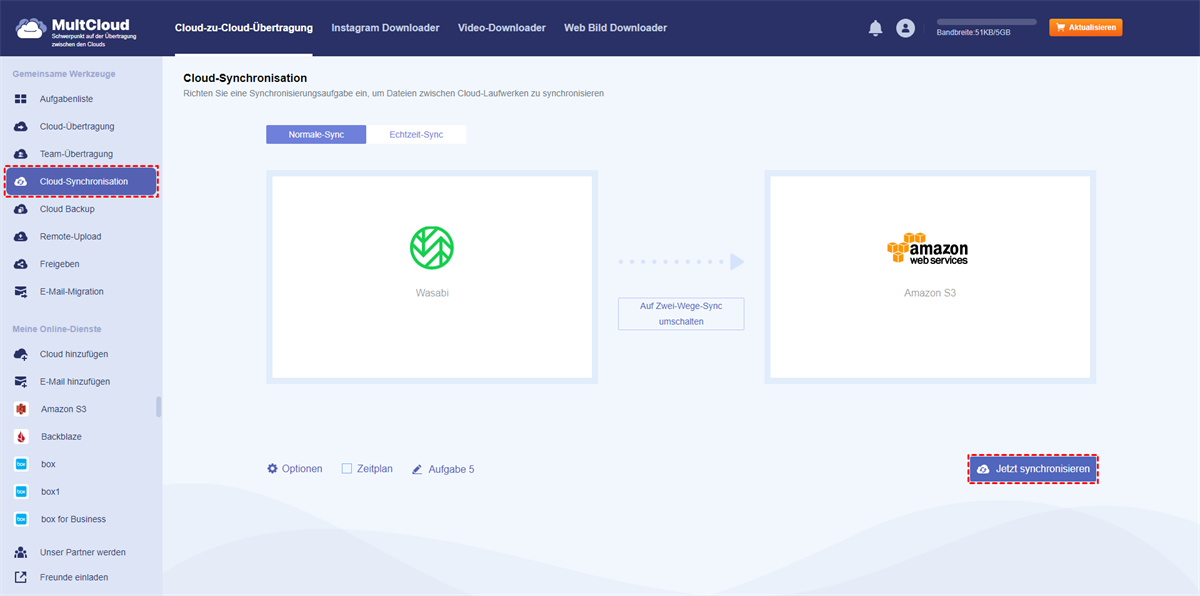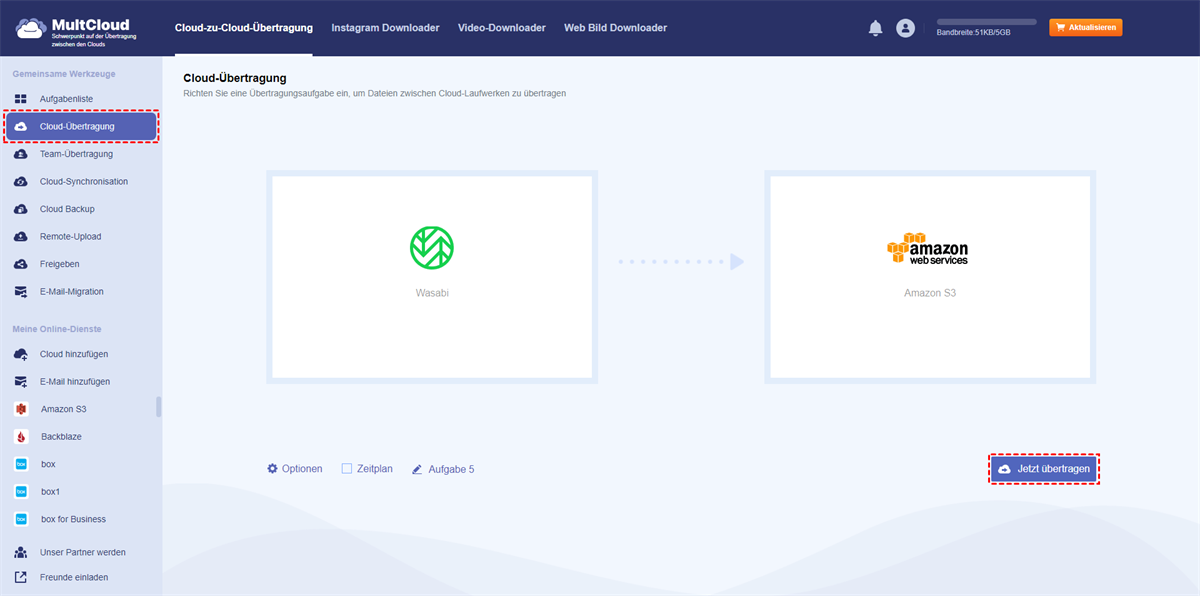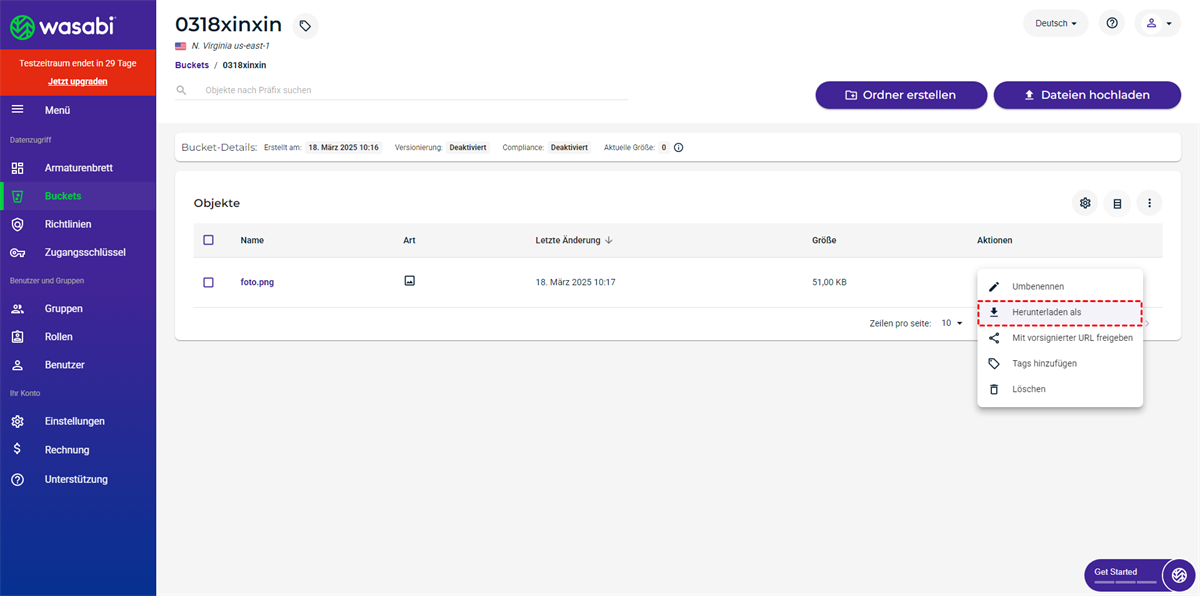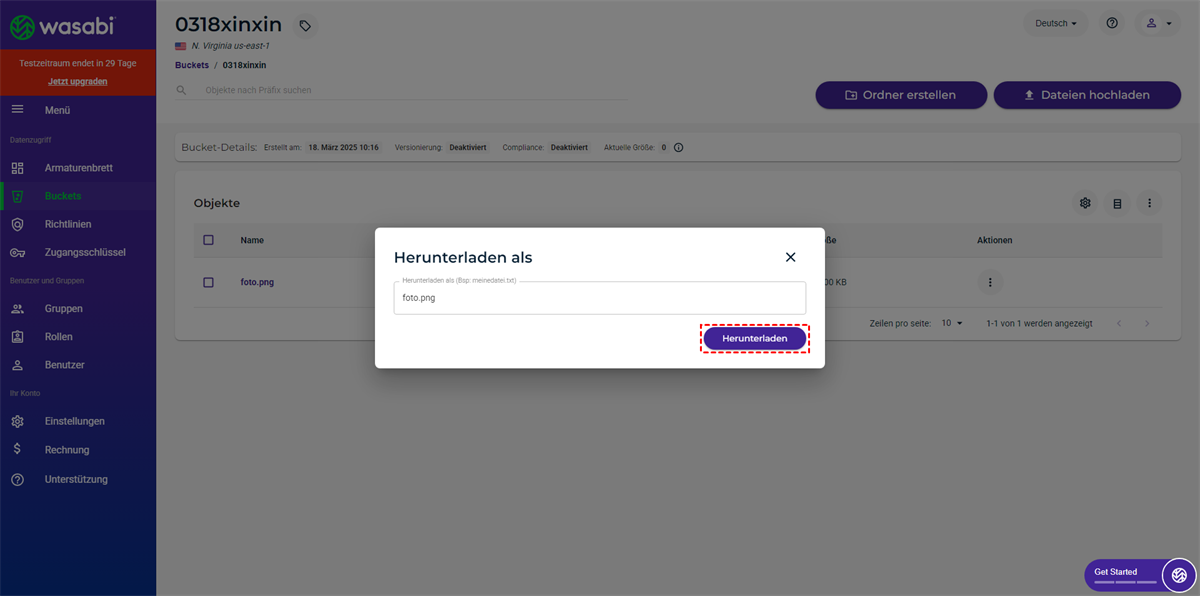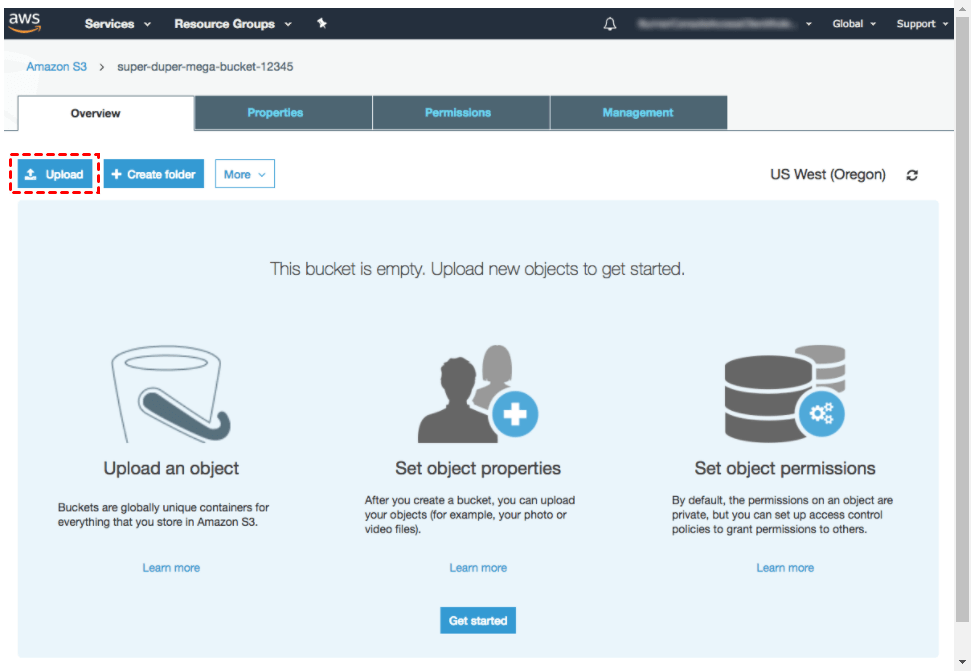Schnellsuche:
Anwendungsfall: Wie kann man Dateien von Wasabi nach AWS S3 kopieren?
► „Wie lade ich Dateien direkt von Wasabi zu AWS S3 hoch? Ich möchte die Datei nicht erst auf mein lokales Gerät herunterladen und dann zu S3 hochladen. Ich möchte sie direkt zu S3 übertragen. Ist das ohne Download möglich?“
► „Aufgrund der Anforderungen des Unternehmensprojekts müssen die Daten in Wasabi zu Amazon S3 migriert werden. Auf Wasabi befinden sich zu viele Daten. Wie kann ich sie schnell übertragen, ohne die Netzwerkgeschwindigkeit zu beeinträchtigen? Gibt es ein Tool oder eine Methode, um dieses Problem zu lösen?“
Warum muss man Daten von Wasabi nach AWS S3 kopieren/verschieben?
Cloud-Speicher haben unser Leben und die Art und Weise, wie wir Daten speichern, verändert. Die meisten Menschen verwalten täglich mehrere Cloud-Speicherkonten und nutzen diese zum Speichern von Dateien. Wasabi und Amazon S3 haben sich mit ihren hervorragenden Objektspeicherdiensten bei vielen Privat- und Unternehmensnutzern einen Namen gemacht.
Wasabi ist ein Dateihosting- und Cloud-Speicherdienst der Wasabi Technologies Incorporation, der es Nutzern ermöglicht, Dateien und persönliche Daten zu speichern. Amazon S3 ist ein Cloud-Speicherdienst von Amazon Web Services. Amazon S3 bietet Objektspeicher über eine Webservice-Schnittstelle, mit der Nutzer Datenmengen für verschiedene Anwendungsfälle speichern und schützen können, z. B. für Websites, mobile Anwendungen, Backup und Wiederherstellung, Archivierung, Unternehmensanwendungen, IoT-Geräte und Big-Data-Analysen.
Bei der Nutzung von Cloud-Speicherdiensten wählen Nutzer je nach Preis, Funktion, Speicherplatz und anderen Bedingungen unterschiedliche Cloud-Dienste aus. Da die von Wasabi bereitgestellten Funktionen stark variieren, entscheiden sich manche Nutzer für S3 und migrieren die Daten dann direkt von Wasabi zu S3. Mögliche Gründe hierfür sind:
- Amazon S3 bietet Nutzern erweiterte Disaster-Recovery-Funktionen. Dadurch können Geschäftsanwender Verluste bei Datenangriffen und -verletzungen besser vermeiden.
- Amazon S3 unterstützt erweiterte Datenanalysen. Nutzer können wichtige Daten direkt auf der Amazon-S3-Plattform bearbeiten, sodass sie diese nicht extrahieren und in eine separate Analysedatenbank verschieben müssen.
- Amazon S3 bietet ein robustes Ökosystem. Das Amazon-S3-Ökosystem ermöglicht Geschäftsanwendern eine bessere Verarbeitung, Analyse und Kategorisierung von Daten, um Kosten zu senken und den Service zu verbessern.
In dieser Situation müssen Benutzer möglicherweise große Datenmengen von Wasabi zu Amazon S3 übertragen. Dieser Artikel bietet zwei Lösungen mit detaillierten Schritten zur optimalen Lösung Ihres Problems.
Einfachste Methode zum Verschieben/Kopieren von Wasabi nach AWS S3
Glücklicherweise können Sie die Migration von Wasabi zu AWS S3 direkt mithilfe des kostenlosen Cloud-Dateimanagers MultCloud durchführen. Als kostenloser Online-Cloud-Übertragungsdienst kann MultCloud nicht nur mehrere Cloud-Konten gleichzeitig verwalten, sondern auch die Dateiübertragung zwischen Cloud-Laufwerken unterstützen. Das Tool bietet außerdem professionelle Dienste für die Migration und Sicherung wichtiger persönlicher oder geschäftlicher Konten, wie zum Beispiel:
- Dateien mit bestimmten Erweiterungen bei der Migration ignorieren oder nur einschließen;
- Administratoren können mit der Team-Übertragung zwischen Cloud-Unterkonten migrieren;
- Massenmigrationen von Benutzern durchführen;
- Alle Dateien gleichzeitig migrieren;
- Dateien auf frühere Versionen zurücksetzen;
- Dateimigrationsaufgaben zu bestimmten Zeitpunkten oder in bestimmten Zeiträumen ausführen.
MultCloud bietet drei Methoden zum Migrieren von Dateien von Wasabi zu Amazon S3 (siehe unten). Für welche Methode Sie sich auch entscheiden, Sie müssen sich vorbereiten:
Schritt 1: Erstellen Sie ein Konto auf der MultCloud-Startseite.
Schritt 2: Fügen Sie Ihre Wasabi- und Amazon S3-Konten über die Schaltfläche „Cloud hinzufügen“ zu MultCloud hinzu.
Wenn Sie bereit sind, können Sie aus den unten aufgeführten Methoden die gewünschte Aktion auswählen.
Lösung 1. Wasabi nach AWS S3 mit „Kopieren nach“ kopieren
Öffnen Sie Wasabi in MultCloud, wählen Sie alle Zieldateien in der Dateiliste aus, klicken Sie mit der rechten Maustaste darauf und wählen Sie „Kopieren nach“. Wählen Sie im Popup-Fenster das Amazon S3-Zielkonto aus, klicken Sie auf „OK“ und warten Sie, bis der Vorgang abgeschlossen ist.
Hinweis: Wenn Sie die Dateien in mehrere Clouds kopieren möchten, aktivieren Sie unten „Mehrfachauswahl“ und wählen Sie Ihr Ziel.
Lösung 2. Wasabi und Amazon S3 mit „Cloud-Synchronisation“ synchronisieren
„Wie kann ich Dokumente von Wasabi nach AWS S3 kopieren, ohne dass die Daten im Wasabi-Konto verloren gehen?“ Sie können Dateien vom Quellkonto mit dem Zielkonto synchronisieren. Im Reiter „Cloud-Synchronisation“ müssen Sie lediglich den Quellordner/das Quellverzeichnis und das Ziel auf Wasabi und Amazon S3 einstellen und auf „Jetzt synchronisieren“ klicken.
Hinweis: Da MultCloud die Modi „Echtzeit-Sync“, „Einweg-Synchronisation“ und „Zwei-Wege-Synchronisation“ unterstützt, können Sie festlegen, wie Dateien von Wasabi mit Amazon S3 synchronisiert werden. Im Modus „Einweg-Synchronisation“ stehen Ihnen weitere Optionen zur Auswahl, z. B. „Einfache Synchronisation“, „Spiegel-Synchronisation“, „Verschiebungs-Synchronisation“, „Kumulative-Synchronisation“ usw.
Lösung 3. Wasabi zu AWS S3 mit „Cloud-Übertragung“ verschieben
Ebenso können Sie Dateien von Wasabi zu Amazon S3 im Tab „Cloud-Übertragung“ übertragen. Wählen Sie die zu übertragenden Ordner aus Ihrem Wasabi-Konto aus, wählen Sie den Zielpfad zum Speichern dieser Ordner unter Amazon S3, klicken Sie auf „Jetzt übertragen“ und warten Sie, bis der Vorgang abgeschlossen ist.
Wenn Sie „Cloud-Synchronisierung“ und „Cloud-Übertragung“ zur Übertragung von Wasabi zu Amazon S3 verwenden, können Sie:
- Aktivieren Sie E-Mail-Benachrichtigungen unter „Optionen“ >> „E-Mail“.
- Wählen Sie unter „Optionen“ >> „Filter“ bestimmte Dateien aus/einschließen.
- Legen Sie einen Zeitplan für das automatische Kopieren von Dateien von Wasabi nach Amazon S3 fest.
Gängige Methode zum Verschieben/Kopieren von Wasabi nach AWS S3
Wenn Sie über mehr als 2 GB Daten verfügen, benötigen Sie möglicherweise die oben genannten intelligenten Methoden, um Ihren Prozess zu automatisieren und Zeit zu sparen. Wenn Sie jedoch nur einige Dateien und Ordner verschieben möchten, können Sie diese hoch- und herunterladen. Dies ist wahrscheinlich die beste und schnellste Methode. So laden Sie Daten manuell von Wasabi herunter und laden sie auf Amazon S3 hoch:
Schritt 1: Melden Sie sich bei Ihrem Wasabi-Konto an und öffnen Sie die Buckets-Oberfläche.
Schritt 2: Suchen Sie die herunterzuladende Datei im Bucket und wählen Sie sie aus. Klicken Sie oben rechts auf das Drei-Punkte-Symbol und anschließend auf „Herunterladen als“.
Schritt 3: Geben Sie im Popup-Fenster den gewünschten Dateityp ein und klicken Sie auf „Herunterladen“.
Hinweise:
- Aufgrund der unterschiedlichen Berechtigungen für die einzelnen Dateien in Wasabi können Sie während des Downloadvorgangs immer nur eine Datei gleichzeitig herunterladen.
- Handelt es sich bei Ihrem Wasabi-Konto um ein Unterkonto, müssen Sie vor dem Herunterladen sicherstellen, dass Sie die Berechtigung zum Herunterladen von Dateien haben.
Schritt 4. Rufen Sie die Amazon S3-Website auf und melden Sie sich bei Ihrem Konto an.
Schritt 5. Klicken Sie auf der Amazon S3-Seite auf die Schaltfläche „Hochladen“, wählen Sie die gerade auf Ihren Computer heruntergeladene Datei oder den Ordner aus und warten Sie, bis der Upload abgeschlossen ist.
Zusammenfassung
Mit jeder der oben genannten Lösungen können Sie von Wasabi nach AWS S3 kopieren/verschieben, aber die Upload- und Download-Methode ist etwas kompliziert und erfordert, dass Sie jeden Schritt einzeln ausführen. Daher können Sie Wasabi-Daten problemlos direkt mit MultCloud nach Amazon S3 migrieren, ohne das Konto zu wechseln.
Wenn Sie MultCloud verwenden, kann Ihnen die Funktion „Remote-Upload“ auch dabei helfen, Netzwerkdateien auf Cloud-Laufwerke herunterzuladen, ohne Torrent-Dateien oder Magnet-Links durch Tools von Drittanbietern zu analysieren, sodass das Herunterladen von Torrent-Dateien direkt in die MEGA-Cloud problemlos möglich ist.
MultCloud unterstützt Clouds
-
Google Drive
-
Google Workspace
-
OneDrive
-
OneDrive for Business
-
SharePoint
-
Dropbox
-
Dropbox Business
-
MEGA
-
Google Photos
-
iCloud Photos
-
FTP
-
box
-
box for Business
-
pCloud
-
Baidu
-
Flickr
-
HiDrive
-
Yandex
-
NAS
-
WebDAV
-
MediaFire
-
iCloud Drive
-
WEB.DE
-
Evernote
-
Amazon S3
-
Wasabi
-
ownCloud
-
MySQL
-
Egnyte
-
Putio
-
ADrive
-
SugarSync
-
Backblaze
-
CloudMe
-
MyDrive
-
Cubby